Einträge hinzufügen (4/4)

Für das Erstellen von Einträgen in der Datenbank:
- Öffnen Sie die Datei "ICT.doc" aus dem Ordner "Populating", den Sie heruntergeladen haben.
- Lesen Sie den Text und überlegen Sie sich mögliche Termini, für die Sie neue Einträge in der Datenbank erstellen möchten. Einige Termini, die Sie benutzen können, sind bereits unterstrichen.
- Erstellen Sie neue Einträge für die Termini:
Gehen Sie auf das Menü Eintrag und klicken Sie auf Hinzufügen oder drücken Sie F3. MultiTerm wechselt in den Bearbeitungsmodus und zeigt die in der Datenbank vorhandenen Sprachen an.
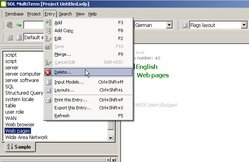
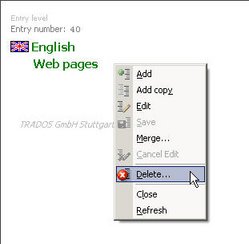
Falls Sie einen Fehler machen und einen kompletten Eintrag löschen möchten:
- Wählen Sie den Eintrag, den Sie löschen möchten, aus dem linken Suchfeld aus, gehen Sie auf das Menü Eintrag und klicken Sie auf Löschen.
- oder machen Sie einen rechten Mausklick, wenn Sie sich im Ansichtsmodus befinden, und wählen Sie Löschen aus dem Kontextmenü.

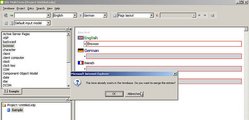
Wenn Sie auf das Term-Feld bei einer Sprache klicken, öffnet sich ein Eintragsfeld, in das Sie den neuen Terminus eintippen oder einfügen können, wenn Sie ihn zuvor kopiert haben. Geben Sie z.B. den Terminus ICT in das englische Eintragsfeld ein und drücken Sie Enter.
Manchmal erinnern Sie sich eventuell nicht daran, ob Sie einen bestimmten Terminus bereits in Ihre Datenbank aufgenommen haben. Wenn Sie ihn dennoch eingeben und versuchen ihn zu speichern, wird MultiTerm Ihnen mitteilen, dass der Terminus bereits vorhanden ist und Sie fragen, ob Sie die Einträge verbinden wollen, z.B. wenn es sich um Synonyme handelt. Wenn Sie die Einträge nicht verbinden wollen, klicken Sie auf Abbrechen; in diesem Fall wird ein neuer Eintrag für den selben Terminus erstellt, der nun als Homonym mit unterschiedlicher Bedeutung angesehen wird.
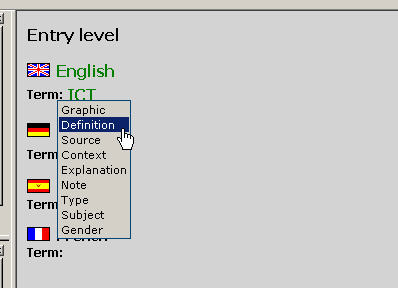
Wenn Sie Entsprechungen in den anderen Sprachen bestimmt haben, geben Sie sie ebenfalls ein. Wenn Sie grammatische Informationen, Definitionen, Kontexte usw. miteinschließen wollen, machen Sie einen Rechtsklick auf das Termfeld der Sprache, mit der Sie gerade arbeiten, und wählen Sie ein Feld aus der sich öffnenden Liste.
Nach der Erstellung des Feldes klicken Sie auf seinen Namen, um zugehörige Informationen einzutragen. Bearbeiten Sie den Eintrag wie in 3.3 Bearbeiten vorhandener Einträge.

